Обзор Trello: Функции, цены и многое другое
Trello предлагает интуитивно понятные доски Kanban и удобные функции, но поддержка варьируется в зависимости от плана.
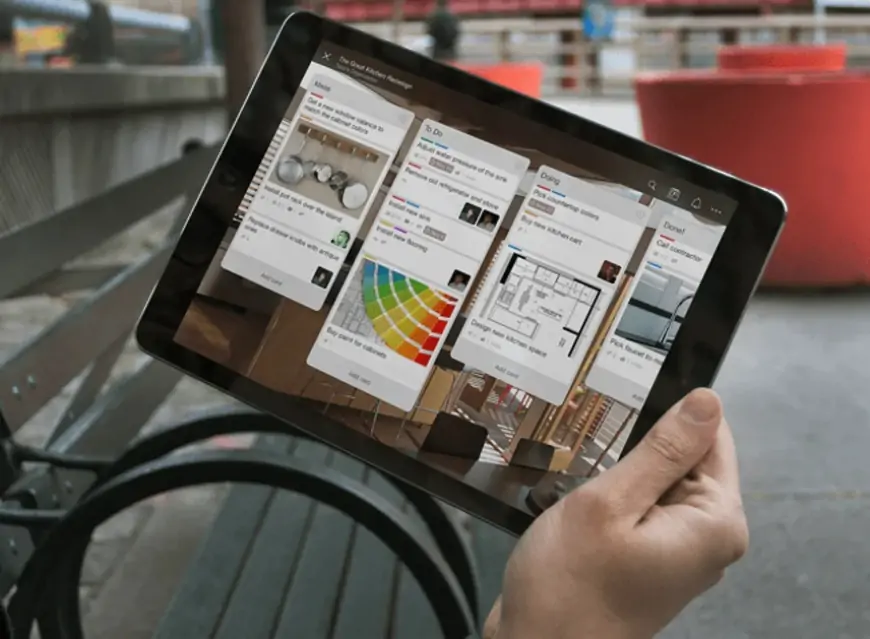
Наш Вердикт
Наш Вердикт
Каждой команде нужно лучшее сотрудничество. Системы управления проектами необходимы для содействия межкомандному сотрудничеству, управления сроками, простого обмена файлами и отслеживания рабочей нагрузки. Trello, известный инструмент управления проектами, имеет визуально привлекательный дизайн в стиле Kanban. Его карточки легко читаются всеми членами команды, что делает его отличным выбором для тех, кто начинает работать с программным обеспечением для управления проектами.
 Плюсы
Плюсы
- Доступность
- Сотрудничество
- Визуальная привлекательность
- Удобный интерфейс
 Минусы
Минусы
- Ограничения бесплатной версии
- Ограниченные расширенные функции
- Подавляющее для крупных проектов
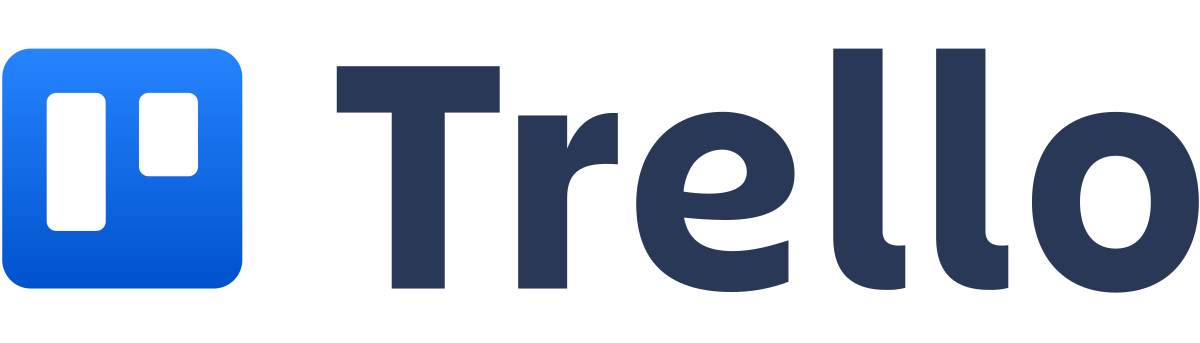
Начальная цена
5 долларов США за пользователя в месяц (ежегодная оплата)Инструменты для совместной работы
ДаУлучшения и интеграции
Эти интеграции позволяют пользователям расширять возможности Trello.Trello — это программное обеспечение для управления проектами в стиле Kanban, интуитивно понятное для членов команды, помогающее им отслеживать важные сроки. Оно входит в семейство Atlassian, как и другие инструменты управления проектами, такие как Jira и Confluence. Trello славится своим визуальным управлением задачами и надежным бесплатным планом.
- Бесплатный план предлагает неограниченное количество задач и проектов, автоматизацию, 10 досок и 10 соавторов.
- Доски Kanban удобны для всех.
- Для пользователей платных планов доступны дополнительные представления.
- Trello предоставляет всем пользователям Power-Ups, которые являются интеграциями (многие бесплатны; некоторые могут потребовать оплаты третьим лицам).
- Простой в использовании конструктор автоматизации включен во все планы.
Несмотря на свои сильные стороны в управлении проектами в стиле Kanban, Trello не является идеальным инструментом. Лично я всегда был поклонником Trello и регулярно им пользуюсь. Я использовал его как для личных проектов, так и для управления контентом в профессиональной среде, и он хорошо мне послужил.
Основные функции Trello
Отличительная особенность Trello — удобная доска Kanban. Хотя я ценю простоту Trello, он предлагает больше функций, чем кажется на первый взгляд. Автоматизация значительно сократила время, которое я трачу на определение того, куда дальше должна идти карточка задачи. Каждая карточка включает в себя множество полей и опций для необходимых деталей. Кроме того, Power-Ups компенсируют большинство ограничений Trello, которых довольно много.
Функции назначения ролей
Настройки разрешений Trello отличаются от большинства других инструментов управления проектами, которые я использовал, и различаются в зависимости от плана. В бесплатном плане вы можете управлять личными настройками, такими как язык и уведомления по электронной почте. Настройки рабочего пространства также очень ограничены, но первое, что я делаю, — устанавливаю свою видимость как частную (в противном случае общедоступные рабочие пространства можно найти с помощью поиска).
Обновление до Premium позволяет вам выбирать, кто может создавать, удалять или делиться досками. Поэтому настройки больше касаются управления рабочими пространствами и досками, а не отдельных пользователей. Это хорошо работает, но вы не можете создавать определенные роли, такие как писатель, разработчик или редактор, с индивидуальными разрешениями.
Представления проектов
Доска Kanban — это основная функция Trello. Это представление интуитивно понятно, и легко увидеть, на каких этапах слишком много задач. Я ценю возможность видеть вложения и ход выполнения контрольных списков из представления доски, так как многие инструменты управления проектами требуют, чтобы вы нажимали на карточку для получения подробной информации.
Хотя я и поклонник визуальных досок, таких как Kanban, их недостаточно для управления несколькими или сложными проектами, которым нужен обзор высокого уровня или зависимости задач. К счастью, Trello предлагает представления панели мониторинга, таблицы, карты и временной шкалы. Я использовал представление панели мониторинга, чтобы равномерно распределить сроки выполнения и избежать перегрузки одного пользователя. Представление календаря функционирует как мини-диаграмма Ганта на текущий месяц, что является полезным компромиссом.
Хотя представление временной шкалы позволяет мне видеть проекты за длительный период и легко корректировать даты, оно не учитывает зависимости или автоматически корректирует связанные задачи. Это означает, что это не настоящая диаграмма Ганта, что делает Trello менее подходящим для крупных и сложных проектов.
Автоматизация
Инструменты автоматизации Trello — это прорыв. Как и в большинстве программ для управления задачами, вы можете создавать базовые правила с триггерами и действиями. Я часто использую их для автоматической организации карточек по мере выполнения задач. Например, у меня есть набор автоматизации для перемещения карточки в следующий столбец после завершения контрольного списка. Во время обзора я добавил еще одно правило, чтобы отправлять мне электронное письмо при перемещении карточки, уведомляя меня о том, что документ требует редактирования. Это сработало идеально.
Я не так хорошо знаком с функцией кнопки, но я протестировал ее, настроив ее для досок и карточек. Процесс настройки похож на другие автоматизации, и после сохранения на доске или карточке появляется новая кнопка. Для доски я создал автоматизацию для создания новой карточки для короткой прозы со сроком сдачи первого числа каждого месяца, назначенной мне и помеченной зеленой меткой «новый». Изначально это не работало из-за лишнего пробела в конце имени доски. После исправления все заработало идеально.
Настройка и индивидуальная настройка Trello
Настройку Trello можно рассматривать двумя способами. Во-первых, есть руководство по настройке, которое проведет вас через создание доски с карточками и столбцами. Хотя Trello достаточно интуитивно понятен, чтобы руководство не было строго необходимым, оно все равно полезно для ознакомления.
Я создавал доски как с нуля, так и с помощью шаблонов, оба из которых просты. Каждая доска включает меню (три точки вверху справа), где вы можете изменить фон, настроить автоматизацию и настроить метки и наклейки. Вы даже можете создавать собственные наклейки, которые могут быть функциональными метками или просто забавным дополнением к вашим карточкам. Я использую их в качестве эмодзи, по сути.
Простота использования Trello
Trello славится своим удобным интерфейсом, и я могу подтвердить, что он прост в использовании. Одиночные щелчки, автоматизация и функция перетаскивания делают его одной из самых простых платформ для управления проектами. Совместная работа и общение на карточках также просты.
Несмотря на простоту использования, Trello со временем может стать подавляющим. Некоторые из моих досок в конечном итоге выглядят как стены текста, оставляя меня неуверенным, с чего начать. Крайне важно использовать метки для организации и архивирования карточек после их завершения. Я также обнаружил, что стратегическое использование наклеек или изображений может помочь разбить длинные списки белых карточек с черным текстом.
Служба поддержки и обслуживания клиентов Trello
Служба поддержки клиентов Trello может быть недостаточной, особенно для тех, кто пользуется бесплатным планом. Пользователи бесплатного плана имеют доступ только к форуму сообщества, чтобы искать решения у других пользователей, и хотя вы можете отправить запрос в службу поддержки, время ответа может быть неопределенным. Например, мой запрос об ограничениях на размер файла для планов Premium и Enterprise остается без ответа в течение 24 часов.
Для тех, кто пользуется платными планами, поддержка более отзывчива. Пользователи стандартного плана получают поддержку по электронной почте с 9:00 до 17:00 по восточному времени по будням. Пользователи плана Premium имеют доступ к поддержке 24/7 в будние дни, в то время как пользователи плана Enterprise получают поддержку Premium круглосуточно. К сожалению, Trello не предлагает поддержку по телефону или в чате, что может быть недостатком для пользователей, которым нужна немедленная помощь.